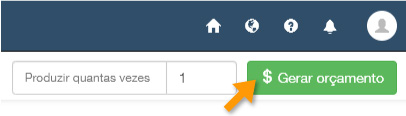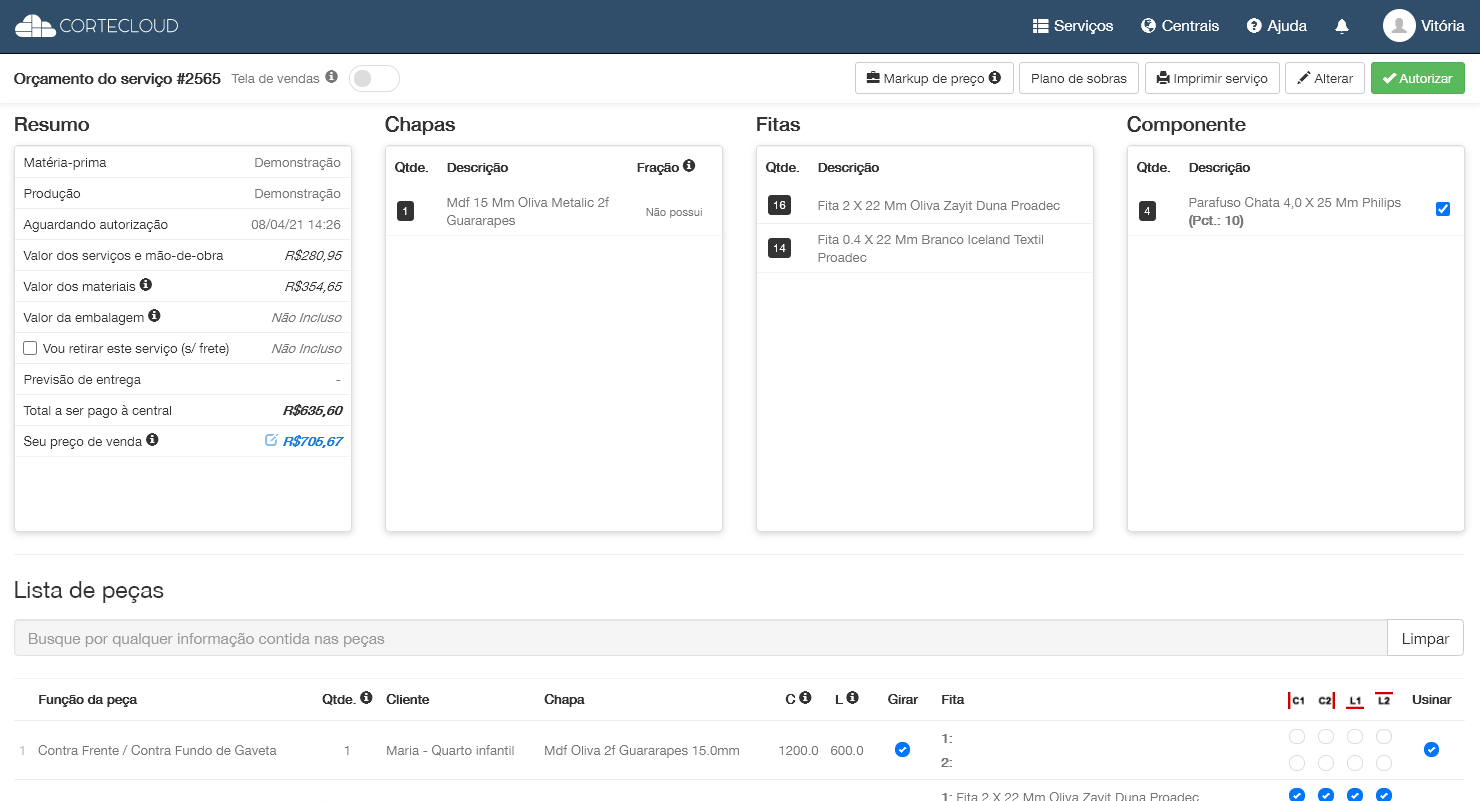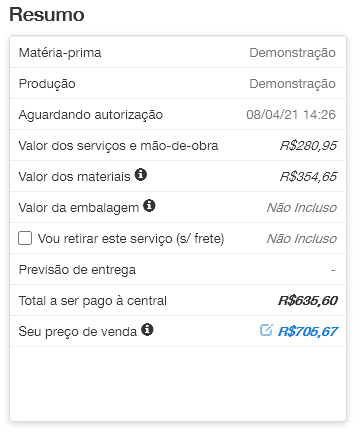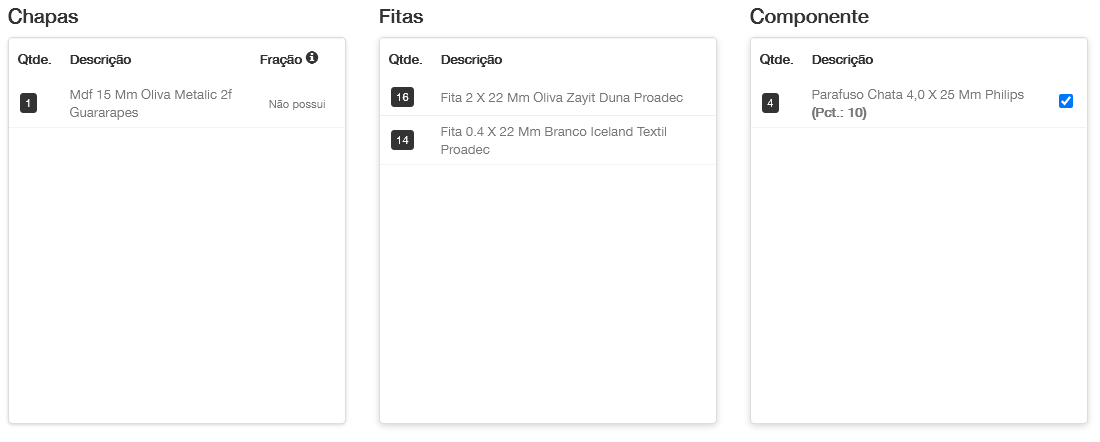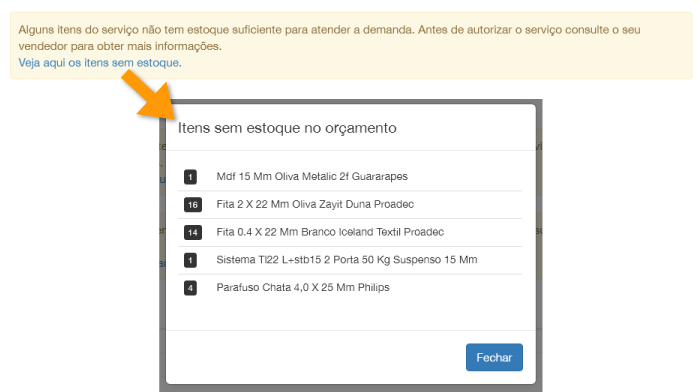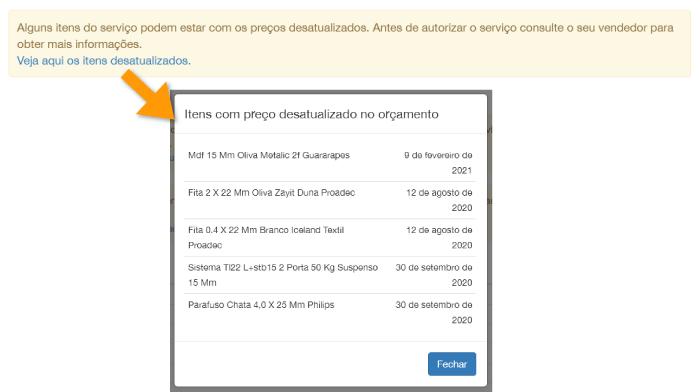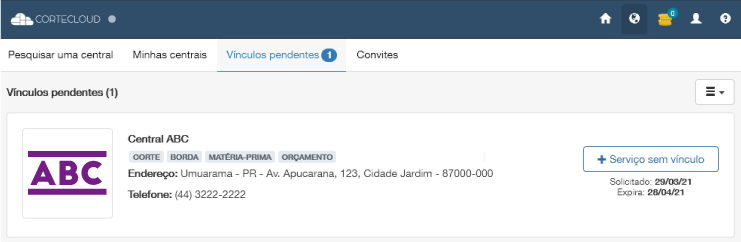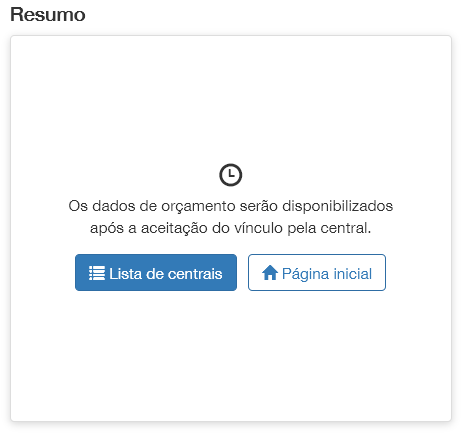Após configurar seu serviço, clique no botão "$ Gerar orçamento" localizado no canto direito superior da tela para que o Cortecloud gere o seu orçamento do serviço em alguns segundos.
Em sequida a interface de orçamento será exibida em sua tela, contendo todos os detalhes sobre custo de produção e matérias-primas utilizadas no seu serviço:
Confira abaixo as informações que o orçamento gerado pelo Cortecloud apresenta:
BOTÕES SUPERIORES: Configurar Markup de preço (tutorial), visualizar o plano de sobras, imprimir o serviço, alterá-lo (você voltará para a etapa anterior de edição do pedido) ou autorizar sua produção (clique aqui para acessar o tutorial de aprovação do serviço para produção);
RESUMO: Neste quadro você terá acesso às informações de custo de produção e logística ligadas ao serviço. No destaque em azul, o Cortecloud sugere a você o preço de venda deste serviço baseando-se na configuração do markup no seu perfil (clique aqui para acessar o tutorial);
CHAPAS, FITAS E COMPONENTE:Revise os materiais utilizados para a produção do serviço;
LISTAGEM DE PEÇAS: Um resumo das peças que compõem seu pedido. Você também poderá utilizar o campo de busca para localizar e revisar as peças.
IMPORTANTE: Caso você receba a mensagem abaixo em seu orçamento, será necessário que você entre em contato com a central de serviços para obter informações sobre a disponibilidade dos materiais.
IMPORTANTE 2: Caso você receba a mensagem abaixo em seu orçamento, será necessário que você entre em contato com a central de serviços para obter informações sobre os valores atualizados dos produtos.
Serviço sem vínculo
O botão "serviço sem vínculo" é exibido apenas quando a central de serviços ainda não aceitou sua solicitação de vínculo. Neste caso a central irá receber de você uma solicitação de orçamento. O processo de criação de serviço será o mesmo de um serviço com vínculo, porém a tela de resumo apresentará a mensagem abaixo, ao invés dos custos de produção:
Os custos de produção do seu serviço serão portanto exibidos após a central aceitar o vínculo de sua conta. Após essa ação, os orçamentos que você gerar serão exibidos instantaneamente em sua tela.